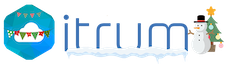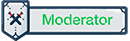Bạn cần biết số sê-ri của ổ cứng để bảo hành hoặc các mục đích khác, hoặc đơn giản muốn xem số sê-ri của ổ cứng là bao nhiêu, có một số cách để kiểm tra trên Windows 10. Itrum sẽ chỉ cho bạn cả phương pháp đồ họa và dòng lệnh để thực hiện việc này.
Cả hai phương pháp nêu dưới đây có thể hoạt động cho nhiều ổ cứng khác nhau, trong trường hợp bạn sử dụng nhiều ổ cứng với máy tính của mình.
Itrum khuyên bạn nên sử dụng công cụ kiểm tra ổ cứng miễn phí của Seagate để kiểm tra số sê-ri ổ cứng của bạn bằng đồ thị. Với công cụ này, bạn có thể nhanh chóng kiểm tra số sê-ri của bất kỳ số lượng ổ cứng nào được gắn vào máy tính của mình.
Mặc dù công cụ này được tạo ra bởi Seagate, dành cho các ổ cứng được làm bởi công ty, nhưng nó cũng hoạt động cho các ổ đĩa của các hãng khác.
Để tra mã số sê-ri của ổ cứng bằng phương pháp này, trước tiên, hãy mở trang web của Seagate trên trình duyệt. Sau đó, trên trang web, cuộn chuột xuống phần “Utilities and Plugins” và nhấp vào “Drive Detect”. Thao tác này sẽ tải công cụ kiểm tra ổ cứng về máy của bạn.
Cả hai phương pháp nêu dưới đây có thể hoạt động cho nhiều ổ cứng khác nhau, trong trường hợp bạn sử dụng nhiều ổ cứng với máy tính của mình.
◤ Cách đơn giản: Sử dụng phương pháp đồ họa ◢
Itrum khuyên bạn nên sử dụng công cụ kiểm tra ổ cứng miễn phí của Seagate để kiểm tra số sê-ri ổ cứng của bạn bằng đồ thị. Với công cụ này, bạn có thể nhanh chóng kiểm tra số sê-ri của bất kỳ số lượng ổ cứng nào được gắn vào máy tính của mình.
Mặc dù công cụ này được tạo ra bởi Seagate, dành cho các ổ cứng được làm bởi công ty, nhưng nó cũng hoạt động cho các ổ đĩa của các hãng khác.
Để tra mã số sê-ri của ổ cứng bằng phương pháp này, trước tiên, hãy mở trang web của Seagate trên trình duyệt. Sau đó, trên trang web, cuộn chuột xuống phần “Utilities and Plugins” và nhấp vào “Drive Detect”. Thao tác này sẽ tải công cụ kiểm tra ổ cứng về máy của bạn.

Khi Drive Detect được tải xuống, hãy nhấp đúp vào nó để mở. Đây là một công cụ portable, vì vậy bạn không cần phải cài đặt chương trình vào máy để sử dụng mà có thể dùng ngay.

Trong cửa sổ Drive Detect, bạn sẽ thấy tất cả các ổ đĩa cứng của mình được liệt kê bên trong đó. Bên cạnh mỗi ổ cứng, bạn sẽ thấy số sê-ri của ổ. Đây là con số mà nhà sản xuất đã gán cho ổ đĩa cứng.

Trên đây là một cách vô cùng nhanh chóng và dễ dàng để đọc số sê-ri ổ cứng. Tiếp sau đây chúng ta sẽ đến với một cách "pro" hơn nhưng nhanh hơn nữa, đó chính là phương pháp dòng lệnh.
◤ Cách "pro" hơn: Sử dụng Command Prompt ◢
Nếu bạn không muốn sử dụng ứng dụng của bên thứ ba hoặc nếu bạn thích phương pháp dòng lệnh hơn, bạn có thể sử dụng một lệnh với Command Prompt để hiển thị số sê-ri của ổ cứng.
Phương pháp này hiển thị số sê-ri chính xác giống như phương pháp trên. Đồng thời nhanh hơn rất nhiều so với phương pháp đã đề cập phía trên.
Để bắt đầu, hãy mở menu “Start” trên Windows 10, tìm kiếm “Command Promt” và nhấp vào nó trong kết quả tìm kiếm.

Trong cửa sổ Command Prompt, nhập lệnh sau và nhấn Enter. Vui lòng sao chép lệnh từ đây và dán vào cửa sổ Command Promt.
Bash:
wmic diskdrive get model,name,serialnumber
Sau khi nhập lệnh và nhấn Enter, cửa sổ Command Prompt sẽ hiển thị danh sách tất cả các ổ cứng đã cài đặt của bạn. Trong cột “SerialNumber” bên cạnh ổ cứng, bạn sẽ tìm thấy số sê-ri của ổ đĩa cứng bạn cần xem.

Và đó là cách bạn tìm thấy số sê-ri của ổ đĩa mà không cần gỡ nó ra khỏi máy! Vô cùng tiện lợi!
Tiền Minh Vy
Theo HowToGeek
Theo HowToGeek